如何将手机里的视频转换为MP4格式(简便快捷地转换视频格式)
游客 2024-08-15 16:25 分类:科技资讯 53
如今,手机已经成为我们生活中不可或缺的一部分。我们经常在手机上拍摄、收藏各种视频,但有时候却遇到了无法在某些设备上播放的问题。为了解决这一问题,本文将介绍如何将手机里的视频转换为MP4格式,让我们能够在更广泛的设备上享受视频的播放体验。
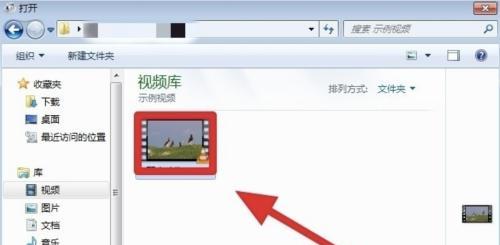
选择合适的视频转换工具
首先需要选择一款合适的视频转换工具,比如常用的格式工厂、HandBrake等。这些工具都提供了直观的界面和丰富的功能,帮助我们将视频转换为MP4格式。
打开视频转换工具并导入视频文件
打开选择好的视频转换工具后,点击导入按钮,选择要转换的视频文件。可以一次性选择多个文件进行批量转换。
设置输出格式为MP4
在视频转换工具中,找到输出格式选项,并选择MP4作为输出格式。不同的工具界面可能会有所不同,但设置输出格式为MP4的步骤大致相同。
调整视频参数(可选)
根据需要,我们可以调整视频的参数,比如分辨率、帧率、比特率等。这些参数的调整可以根据目标设备的要求或个人喜好来进行。
选择输出文件路径
在视频转换工具中,设置输出文件保存路径,以便找到转换后的MP4文件。
开始转换视频
点击开始转换按钮,视频转换工具会开始将选定的视频文件转换为MP4格式。转换的时间长度会根据视频大小和计算机性能而有所不同。
等待转换完成
在转换过程中,需要耐心等待视频转换完成。转换完成后,我们就可以在指定的输出文件路径中找到转换后的MP4文件。
检查转换后的MP4文件
转换完成后,我们可以打开MP4文件进行预览,以确保视频转换质量和效果符合我们的期望。
移动MP4文件到手机或其他设备
将转换后的MP4文件移动到手机或其他设备,以便在各种设备上进行播放。
使用专业播放器进行播放
为了获得更好的播放体验,我们可以使用专业播放器,如VLC、PotPlayer等,来播放转换后的MP4文件。
备份原始视频文件
在转换成功后,我们可以考虑备份原始视频文件,以防止不必要的损失。
了解其他视频转换格式
除了MP4格式,还有许多其他常见的视频转换格式,如AVI、MOV、WMV等。我们可以了解这些格式的特点和应用场景,以便更好地满足我们的需求。
学习视频压缩技巧
对于较大的视频文件,我们可以学习一些视频压缩技巧,以减小视频文件的大小,并提高传输和存储的效率。
关注视频转换工具的更新和优化
视频转换工具会不断进行更新和优化,以提供更好的用户体验和功能。我们可以关注官方网站或相关社区,及时了解最新的版本和功能。
通过本文的介绍,我们学习了如何将手机里的视频转换为MP4格式。选择合适的视频转换工具、设置输出格式、调整参数、开始转换、检查转换后的文件并使用专业播放器进行播放,这些步骤能够帮助我们简便快捷地享受更广泛的视频播放体验。让我们尝试将手机里的视频转换为MP4格式,为我们的视频生活增添更多可能性。
使用QSV技术将电脑上的视频转换成MP4格式
随着数字媒体技术的发展,我们经常会遇到需要将电脑上的视频转换成不同格式的需求。而其中一种常见且广泛支持的格式便是MP4。本文将介绍如何利用QSV(QuickSyncVideo)技术,以最简单、快速的方式将电脑上的视频文件转换成MP4格式,让你可以更方便地在各种设备上播放和分享。
一:了解QSV技术
QSV是英特尔(Intel)推出的硬件加速技术,用于提升视频编码和解码的速度。它利用集成显卡上的特殊硬件来处理视频任务,相比软件编码更为高效。而我们将利用这一技术来进行视频格式的转换。
二:确保硬件兼容性
在使用QSV之前,首先需要确保你的电脑支持此技术。大多数使用英特尔第二代至第十代酷睿系列处理器的电脑都支持QSV。你可以通过查找你的处理器型号和支持列表来确认兼容性。
三:选择适当的转换工具
为了利用QSV技术进行视频转换,我们需要选择一个支持此功能的专业转换工具。目前市面上有许多软件可供选择,如WonderFoxHDVideoConverter、HandBrake等。在选择时,要确保软件支持QSV硬件加速。
四:安装并打开转换工具
下载并安装选择的转换工具后,打开软件。界面通常会提供转换、编辑、设置等功能选项,我们需要选择转换功能以开始转换视频格式的过程。
五:导入待转换的视频文件
在转换工具中,通常会有一个“导入”按钮或拖放区域。点击该按钮或直接将视频文件拖放到该区域中,即可将待转换的视频文件导入到软件中。
六:选择输出格式为MP4
在转换工具中,通常会有一个“输出格式”或“目标格式”的选项。点击该选项,并从下拉列表中选择MP4作为输出格式。确保选择的输出参数符合你的需求。
七:启用QSV硬件加速
在转换工具中,可能会有一个“编码器”或“硬件加速”的选项。点击该选项,并勾选QSV作为编码器或启用硬件加速功能。这将确保转换过程中利用QSV技术进行加速处理。
八:设置输出路径和文件名
在转换工具中,通常会有一个“输出路径”或“保存位置”的选项。点击该选项,并选择转换后的视频文件保存的路径和文件名。确保路径选择到你想要保存的位置,并输入一个有意义的文件名。
九:调整转换参数(可选)
在一些转换工具中,你可以进一步调整转换参数以获得更满意的输出效果。这些参数通常包括视频分辨率、比特率、帧率等。根据你的需求和硬件性能,适当地进行调整。
十:开始转换
一切准备就绪后,点击转换工具界面上的“开始”或“转换”按钮,启动视频格式转换的过程。软件将自动利用QSV技术对视频进行硬件加速编码,以提高转换速度。
十一:等待转换完成
转换过程需要一定时间,具体取决于视频的大小和硬件性能。在等待过程中,请确保电脑处于稳定状态,避免其他程序干扰转换过程。
十二:检查转换结果
当转换完成后,转换工具通常会给出提示。你可以在输出路径所在位置查看并验证转换后的MP4格式视频文件。同时,也可以通过播放器进行预览,以确保视频的质量和内容没有问题。
十三:管理和备份视频文件
转换完成后,你可以根据需求对转换后的MP4视频文件进行管理和备份。将其整理到合适的文件夹中,以便日后使用或分享。
十四:享受更广泛的播放方式
通过使用QSV技术将视频转换成MP4格式,你将能够在各种设备上更方便地播放和分享。不论是电视、手机、平板还是其他多媒体设备,几乎都支持MP4格式的播放。
十五:
利用QSV技术将电脑上的视频转换成MP4格式,不仅简便快捷,而且能够提高转换速度和效率。选择适当的转换工具,确保硬件兼容性,并根据需要调整参数,你将能够轻松地享受更广泛的视频播放方式。
版权声明:本文内容由互联网用户自发贡献,该文观点仅代表作者本人。本站仅提供信息存储空间服务,不拥有所有权,不承担相关法律责任。如发现本站有涉嫌抄袭侵权/违法违规的内容, 请发送邮件至 3561739510@qq.com 举报,一经查实,本站将立刻删除。!
相关文章
- 探索mp4格式的魅力(mp4格式的特点与优势) 2024-12-01
- 如何使用视频转MP4格式转换器(简单快捷地将视频转换为MP4格式的工具) 2024-11-29
- 从电脑视频到MP4格式(一键转换) 2024-11-28
- 手机操作简易 2024-11-23
- 选择合适的MP4播放器,畅享高质量视频体验(探索最佳MP4播放器) 2024-09-05
- MP4格式(解析MP4格式的优势和应用领域) 2024-08-28
- 如何压缩视频为MP4格式文件(简单方法教你压缩视频为高质量MP4格式文件) 2024-08-24
- 手机视频转换成MP4格式的完美方法(快速高效地将手机视频转换为MP4格式) 2024-07-27
- 免费软件推荐(解放你的视频) 2024-07-26
- 从WMV到MP4(一键转换) 2024-07-12
- 最新文章
-
- 如何使用cmd命令查看局域网ip地址?
- 电脑图标放大后如何恢复原状?电脑图标放大后如何快速恢复?
- win10专业版和企业版哪个好用?哪个更适合企业用户?
- 笔记本电脑膜贴纸怎么贴?贴纸时需要注意哪些事项?
- 笔记本电脑屏幕不亮怎么办?有哪些可能的原因?
- 华为root权限开启的条件是什么?如何正确开启华为root权限?
- 如何使用cmd命令查看电脑IP地址?
- 谷歌浏览器无法打开怎么办?如何快速解决?
- 如何使用命令行刷新ip地址?
- word中表格段落设置的具体位置是什么?
- 如何使用ip跟踪命令cmd?ip跟踪命令cmd的正确使用方法是什么?
- 如何通过命令查看服务器ip地址?有哪些方法?
- 如何在Win11中进行滚动截屏?
- win11截图快捷键是什么?如何快速捕捉屏幕?
- win10系统如何进行优化?优化后系统性能有何提升?
- 热门文章
-
- 电脑屏幕出现闪屏是什么原因?如何解决?
- 拍照时手机影子影响画面怎么办?有哪些避免技巧?
- 笔记本电脑膜贴纸怎么贴?贴纸时需要注意哪些事项?
- 如何使用ip跟踪命令cmd?ip跟踪命令cmd的正确使用方法是什么?
- win10系统如何进行优化?优化后系统性能有何提升?
- 修改开机密码需要几步?修改开机密码后如何验证?
- 华为root权限开启的条件是什么?如何正确开启华为root权限?
- 电脑图标放大后如何恢复原状?电脑图标放大后如何快速恢复?
- 如何使用cmd命令查看局域网ip地址?
- 如何使用cmd命令查看电脑IP地址?
- 手机拍照时如何遮挡屏幕画面?隐私保护技巧有哪些?
- 苹果手机拍照水印如何去除?有无简单方法?
- 如何通过命令查看服务器ip地址?有哪些方法?
- cdr文件在线转换格式的正确方法是什么?
- 苹果a1278笔记本i5操作方法是什么?遇到问题如何解决?
- 热评文章
-
- 洛克王国星辰塔攻略怎么打?有哪些技巧和常见问题解答?
- 梦幻西游化生寺加点技巧是什么?如何分配属性点最有效?
- 《流放者山脉》怎么玩?游戏玩法与技巧全解析?
- 古剑奇谭襄铃怎么获得?襄铃角色特点及获取方法是什么?
- 争雄神途手游对战攻略?如何提升对战技巧和胜率?
- 能赚钱的网络游戏有哪些?如何选择适合自己的游戏赚钱?
- 2023年最热门的大型3d游戏手游有哪些?排行榜前十名是哪些?
- 轩辕剑天之痕怎么玩?游戏特色玩法有哪些常见问题解答?
- 4D急速追风游戏怎么玩?游戏体验和操作技巧是什么?
- 原神迪希雅如何培养?培养迪希雅需要注意哪些常见问题?
- 好玩的小游戏推荐?哪些小游戏适合消磨时间?
- 最好玩的小游戏有哪些?如何找到最适合自己的一款?
- 末日公寓攻略完整版怎么获取?游戏通关秘诀是什么?
- 修魔世界战斗系统怎么玩?有哪些特色功能和常见问题解答?
- 哪个职业在传奇私服中最受欢迎?最受欢迎职业的优劣势是什么?
- 热门tag
- 标签列表
- 友情链接
